Несмотря на то, что операторы всячески пытаются улучшить качество связи, скорость интернета — своеобразная лотерея. Никогда не знаешь, где будет нормальный приём, а где придется мучаться с Е. В такие моменты начинаешь во всём винить сотовые компании, которые не могут разобраться с этим. Самое обидное, когда идешь с приятелем, сам попадаешь в «мертвую зону», где связь начисто пропадает, а у товарища все прекрасно работает. Разобрались и готовы рассказать вам, почему плохо работает мобильный интернет на телефоне.

Рассказываем, почему интернет плохо работает на смартфоне
Проблемы с браузером Chrome
Если заметили, что плохо работает интернет, не торопитесь винить во всем сигнал сотовой связи. Возможно, все дело в работе браузера. Например, если плохо грузится один определенный сайт, а остальные работают без проблем, возможно, есть проблемы с самим сайтом — подождите, пока его работа восстановится.
Скорость интернета на смарт тв

Поработайте с настройками браузера — возможно, пора почистить кэш
Еще один момент, не связанный с предоставляемыми услугами связи — переполненный кэш браузера. На компьютерах это редко вызывает проблемы, а вот на мобильных устройствах с заполненной памятью загрузка сайтов в браузере может стать медленнее. Обычно этот пункт прячется в настройках браузера, в разделе «История». Удалите скопившиеся данные.
Оптимизировать работу браузера можно другим способом: мобильная версия Google Chrome позволяет включить экономию данных для быстрой загрузки страниц.
- Запустите приложение Google Chrome
- Зайдите в «Опции» в правом верхнем углу
- Выберите «Настройки» и нажмите «Сокращение данных», включите ползунок
- После этого ваш браузер начнет работать быстрее, а трафик начнет расходоваться экономнее.
Зачем отключать обновления

Отключите автоматическое обновление — оно может использовать трафик
Обновлять приложения и ПО в смартфоне необходимо. Но важно делать это с умом, не обновляя все подряд, чтобы удобные приложения не стали непривычными, а смартфон после обновления ПО не начал притормаживать. В этой ситуации важно отключить автоматическое обновление приложений, которое происходит в фоновом режиме.
Пока вы страдаете из-за медленного интернета, ваш смартфон незаметно загружает обновления по 200-300 Мб. Отключите автоматическое обновление приложений, чтобы делать вручную — в новой версии разработчики пишут, что изменилось и нужно ли это вам. Читатели нашего Telegram-чата активно пользуются этим способом, чтобы ускорить интернет на телефоне.
Почему плохой сигнал связи
Базовые станции сотовых операторов действуют в радиусе от 5 до 35 километров. Чем дальше от населенного пункта, тем менее выгодно операторам строить базовые станции. В отдаленных уголках есть базовые станции, но их очень мало. Бывает, что в вечерние часы пик нагрузка становится высокой, ведь все смартфоны подключатся к той вышке, что находится ближе. Из-за этого скорость падает.

Плохой сигнал связи в новостройках — временная проблема, с которой нужно смириться
Проблемы случаются и в городе: например, в подвалах, ангарах или старых зданиях с толстыми стенами, куда сигнал попросту не поступает. Еще одна причина, почему в городе плохой сигнал связи — это отсутствие вышек в районах с новостройками, а также неудачная застройка или географические особенности. В такой ситуации очень выручает ручное переключение с LTE на 3G. Это полезная фича, которая позволит не ждать у моря погоды и переключиться на доступный сигнал связи. К тому же, если вы оказались в зоне неустойчивого сигнала, смартфон будет переключаться между LTE и 3G — опять же, лучше временно выбрать второй вариант, он устойчивее.
Плохо работает домашний Wi-Fi

Иногда в проблемах с домашним Wi-Fi возможно разобраться самому
Бывает и так, что домашняя сеть Wi-Fi совсем плоха. Есть несколько решений этой проблемы.
- Проверьте, не обновляется ли операционная система на компьютере или ноутбуке: такие загрузки «съедают» трафик, из-за чего падает скорость. Из-за ошибок в загрузке некоторые обновления скачиваются не с первого раза.
- Возможно, что кто-то скачивает файлы с торрента или смотрит фильмы в высоком качестве. Такая проблема бывает часто: скорости на всех не хватает. Хуже, если кто-то из соседей знает пароль от вашего Wi-Fi и пользуется им, пока вы не замечаете.
- Вирусы в смартфоне. Это легко определить: передача данных включена, расход трафика идёт, но страницы не грузятся. На компьютере случается похожая ситуация, но вы сразу заметите неладное. Проверьте систему антивирусом, выбрав глубокое сканирование.
Зачем нужен авиарежим

Включение авиарежима позволяет перезагрузить модуль связи смартфона
Эта функция существует не только для отключения приема данных, но и для перезагрузки модуля связи. Допустим, связь на смартфоне внезапно пропадает и не появляется в течение 5-10 минут. Лучше не ждать, пока все наладится само: активируйте авиарежим и подождите секунд 20-30. После отключения этой функции, модуль связи начнет работать корректнее, а сигнал восстанавливается.
Любите узнавать что-то новое? Загляните в наш Яндекс.Дзен — там пишем о том, о чем никто не знает!
Зона покрытия сотового оператора

Зоны покрытия попросту может не быть там, где вы находитесь
Со мной часто случается ситуация, когда я прилетаю в другой город, а сеть так и не появляется. Все дело в том, что оператор попросту не присутствует в этой местности. Обычно проблема решается сама — смартфон подключается к тому оператору, который присутствует в городе. Часто и не подключается вовсе. Увы, но с этим ничего не поделать, остается только ждать расширения зоны покрытия.
Что делать, если трафик исчерпан
Операторы связи предлагают хорошие условия. Но не в каждом тарифном плане есть безлимитный трафик. Иногда высокая скорость остается в отдельных приложениях, а загрузка страниц происходит очень медленно. Проверьте, возможно, у вас попросту закончился включенный в тариф пакет интернета. Обычно компания предупреждает заранее об остатке трафика у абонента, но среди большого количества уведомлений вы можете этого не заметить или попросту забыть.

Теги
- Безопасность Android
- Вирусы на Android
- Мобильные технологии
Наши соцсети
Новости, статьи и анонсы публикаций
Свободное общение и обсуждение материалов
Источник: androidinsider.ru
Настройка оборудования
Блог о модемах, роутерах и GPON терминалах Ростелеком

Скорость Интернета ниже заявленной. Почему и что делать?!

Десять лет назад я,переходя с Dial-UP на выделенную линию ADSL, подключился на тариф со скоростью доступа до 64 КБит/с. Тогда у нас в городе это был почти предел мечтаний. Прошло 10 лет, за которые прогресс сделал значительный шаг вперёд и сейчас уже тарифом до 100 Мегабит в секунду уже никого не удивить — уже начинают продавать Гигабиты.
Параллельно с этим растёт и количество заявок от недовольных абонентов различных провайдеров с жалобами что скорость Интернета ниже заявленной и не соответствует тарифу. Причём в большинстве случаев техподдержка оператора связи попросту отправляет клиента подальше, оставляя его один на один с проблемой. Тут же появляются недовольные посты на форумах, видеоролики на Ютубе и т.п.
Давайте вместе разберёмся — когда претензия на низкую скорость обоснована, а когда действительно прав провайдер.
Тариф и реальные цифры
Первое, с чего начинает свой спор абонент с техподдержкой — это заявление о том, что скорость доступа низкая и не соответствует заявленной в тарифном плане. Яркий пример: сейчас что у Ростелеком, что у Билайн, что у Дом.ру самые продвигаемые тарифы — это самые быстрые «ДО 100 МБит/сек.» и выше. Подключив его, пользователь заходит на сайт SpeedTest и в замерах видит значительно меньшие цифры.
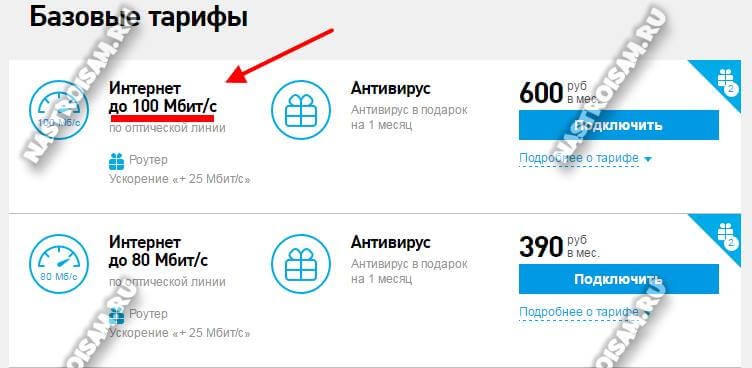
В этой ситуации, в первую очередь, стоит обратить внимание на слово «ДО». Оно означает следующее: Вам доступен канал доступа в глобальную сеть, который имеет заявленную пропускную способность только в зоне ответственности оператора связи — от абонентского порта, до шлюзового оборудования доступа (например, BRAS), а не от Вашего компьютера до любого другого компьютера в мире. Гарантировать тарифные показатели Телеком-компания может только в зоне своей ответственности.
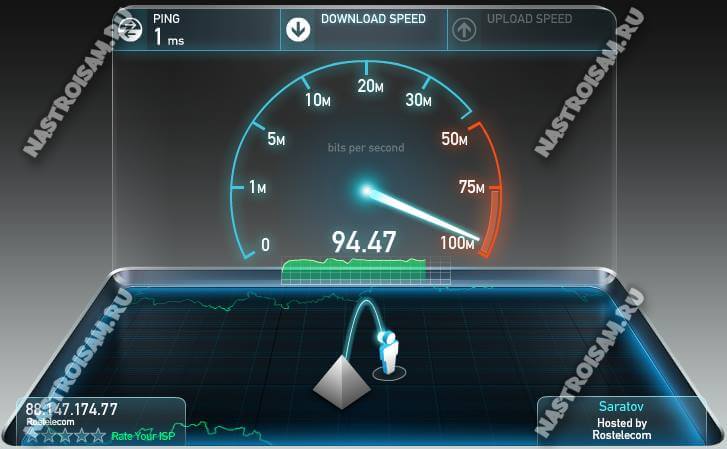
Ну а дальше всё зависит от того элемента сети, с которого Вы будете скачивать информацию, его канала доступа в Интернет и загрузки магистральных каналов между Вами. Согласитесь, довольно-таки много условий! Но тем не менее, именно это имеется ввиду в договоре, от которого отталкивается в споре техническая поддержка, утверждая, что скорость Интернета — является величиной неопределенной. И тут они правы — в игру вмешиваются слишком много разных факторов и гарантировать определённые характеристики между двумя удалёнными узлами в глобальной паутине не в силах никто!
Низкая скорость скачивания — почему?!
Сразу стоит оговориться — чтобы получить адекватные результаты, надо провести правильный замер скорости Интернета. Об этом я уже рассказывал здесь. В противном случае опираться на результаты измерений нельзя.
Теперь о возможных причинах:
1. Проблемы на линии
На выделенных ADSL-линиях частым случаем являются проблемы на телефонной линии, из-за которых частотные показатели падают, а вместе с ними снижается и пропускная способность канала. Посмотреть её значение можно на статусной странице соединения в веб-интерфейсе DSL-модема. Вот пример такой ситуации:

Здесь, мы наблюдаем что скорость линии около 3 мбит/сек. и если она ниже заявленной по тарифу, то можно смело оставлять претензию. В данной конкретной ситуации параметры линии «зарезаны» линейным профилем, установленным со стороны оборудования провайдера и проблема решится после обращения в техническую поддержку.
Если же причина заниженной скорости Интернета — плохая линия, то это уже работа для монтёра, который будет проводить её поэтапную проверку и исправит ситуацию (наверное…))).
2. WiFi
Многие пользователи,производя измерения через беспроводную сеть WiFi, жалуются что скорость Интернета не соответствует заявленной. Это неправильно! Актуальный результат можно получить только через надёжное кабельное соединение. Качество работы беспроводной сети зависит от слишком большого количества различных факторов — как контролируемых (используемый стандарт, тип шифрования, мощность сигнала), так и неконтролируемых (помехи, затухания, влияние соседских точек доступа и электромагнитные воздействия).

На моей памяти был индивидуум, который давал жалобы на низкую скорость Интернета, при этом уровень приёма беспроводной сети был 10-20%. Другой случай — у пользователя был старенький Вай-Фай адаптер D-Link, который в лучшем случае выдавал 22 Мегабита в секунду при замерах, а по тарифу было 60 и он был очень недоволен!
3. Роутеры и модемы
Абоненты очень любят экономить на оборудовании, покупая дешевый слабый роутер и думая, что он будет «летать» точно так же, как его более дорогой и мощный собрат. Понимаю, что так происходит не от хорошей жизни, но запомните — тут скупой платит дважды! Сэкономив на оборудовании доступа — вы получаете отрицательный эффект в его скоростных параметрах работы. Но иногда и на старуху бывает проруха: вроде бы куплен мощный маршрутизатор, а работает он не так быстро, как этого хотелось бы. Причина обычно кроется в «кривой» прошивке, которая установлена на нём и ситуация исправляется простым обновлением её до самой последней версии.
4. Причина в компьютере или ноутбуке
Не стоит забывать о том, что очень большую роль играет и сам компьютер. Причём как аппаратная его часть, так и программная. Если он сам по себе еле шевелится, то и скорость Интернета на нём будет низкой. «Тормозить» его работу в сети могут установленные программы, активный процесс обновления операционной системы или игры, неправильно настроенный антивирус, лишние надстройки веб-браузера и т.п. Откройте диспетчер задач и посмотрите — если при замере загрузка процессора (ЦП) подскакивает до 95-99%, то результат можно уж ставить под сомнение.
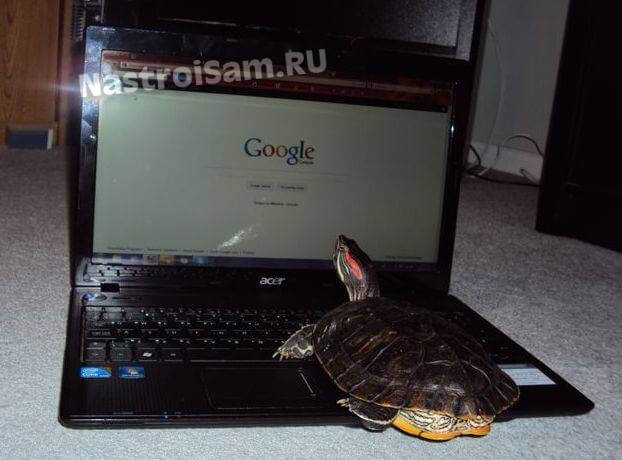
Причиной плохой работы Интернета могут быть и различные вирусы, которые пропустила Ваша система безопасности.
Если у Вас ноутбук — проверьте: не перегревается ли он. Для предотвращения повреждения процессора, устройство может понижать производительность, тем самым снижая температуру.
На линиях GPON и Gigabit FTTB, где продают тарифы по 500-700 Мегабит или даже 1 Гигабит получить актуальные замеры вообще сложно. Во-первых, сайты-измерители типа SpeedTest в этом случае не всегда правильно показывают результат, на который может влиять даже устаревшая версия браузера или Флеш-плеера. Во-вторых, чтобы обработать такой поток данных нужен мощный ПК с SSD-диском. Обычный HDD тут не справится — больше 200-250 Мегабит в секунду Вам выжать вряд ли удастся. Даже если SpeedTest покажет бОльшие значения — они не будут адекватными и актуальными.
Проделки провайдера
Вот мы с Вами добрались до самой интересной части, когда виновником того, что скорость Интернета ниже заявленной по тарифу является сам оператор связи. Это, к сожалению, тоже случается. Самый частый случай — это просто сбой работы на одном из участков сети — на самом коммутаторе доступа, на коммутаторе агрегации или опорном маршрутизаторе. Бывают и неисправности непосредственно с оптикой (ВОЛС), которая соединяет всё это оборудование между собой.
Ещё одно распространённое явление — повышенная загрузка магистральных каналов в Часы Наибольшей Нагрузки (ЧНН), то есть вечером, в выходные и праздничные дни. В это время большинство людей находятся дома и сидят в социальных сетях, онлайн-играх и смотрят цифровое телевидение. Такое сразу заметно потому что падение скорости повторяется примерно в одно и то же время. Обычно это решается расширением магистрали или установкой более мощного оборудования. Но вот как быстро — сложно сказать.
В последнее время, всвязи с нехваткой «белых» IP-адресов, некоторые провайдеры (тот же Ростелеком, например) применили хитрость — стали использовать технологию PG-NAT. Смысл её в том, что абоненту присваивается серый IP из локального пула адресов, который маршрутизируется через распределённый NAT-сервер, у которого уже используются «белые» адреса. Определить факт использования PG-NAT очень просто, достаточно посмотреть на тот IP-адрес, который получает Ваш роутер или компьютер при подключении.
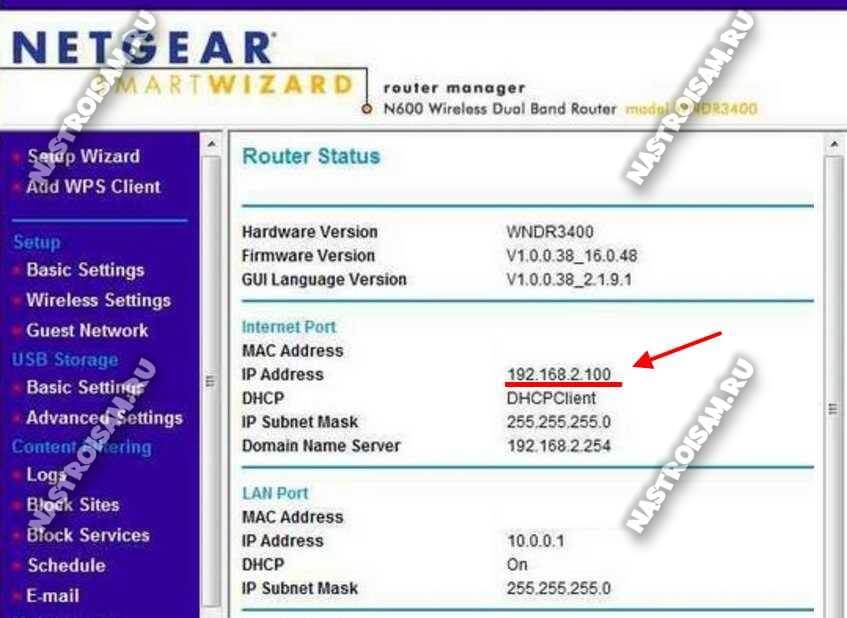
На скриншоте как раз показан факт получения «серого» IP. А после этого надо зайти на любой сайт в Интернете, который показывает внешний адрес. Например, 2ip.ru . Сравниваем результаты.
Ну а дальше уже всё зависит от работы PG-NAT, на котором, как показывает практика, тоже часто встречаются проблемы, приводящие к значительному падению скорости скачивания из Интернета. Помочь может переподключение до тех пока, пока не подцепится нормальный «белый» адрес.
Вообще, вывести своего оператора на чистую воду очень сложно. «Бодаться» с крупными компаниями на уровне судов, а так же жалоб в прокуратуру и Связьнадзор в этом случае бестолку — Вы получите стандартную отписку в стиле «у нас всё хорошо и по договору, а ты сам дурак». Единственный алгоритм действий — это выявить сам факт проблемы и поставить в известность техническую поддержку. Если они в ближайшее время ситуацию не исправят — переходить на другого провайдера. Если альтернатива имеется, конечно же.
Источник: nastroisam.ru
Что делать, если роутер режет скорость

Роутер, в том числе называемый маршрутизатором или коммутатором, — высокоинтеллектуальный аппарат, объединяющий несколько компьютерных сетей в одну структуру. Последние подключаются к нему через различные входы устройства и отличающиеся подсетями IP-адреса.
К примеру, если брать «сложные» варианты совместной работы, то часть клиентов подсоединена используя LAN-разъем, другая через Wi-Fi, и всем им требуется доступ в Интернет, через единый исходящий выход самого коммутатора. С условием, что должна присутствовать и внутренняя связь между элементами локальной сети, невидимая извне. Главная сложность тут в том, что LAN, Wi-Fi и внешняя линия имеют разные IP-адреса. Роутер здесь — перенаправляющее звено, которое производит контроль за перемещением цифровых данных между различными интерфейсами и их пользователями. Роль роутера в локальной сети показана на рисунке ниже.
В идеальном конгломерате оборудования скорость соединения всех клиентов между собой и внешней точкой связи одинакова и зависит только от аппаратной составляющей и ширины конкретного канала. К сожалению, подобная ситуация редкость, поэтому у многих пользователей возникает вопрос: почему роутер режет скорость при достаточно хороших физических линиях.
Причин здесь множество, большая часть которых будет рассмотрена в настоящей статье. Здесь же перечислены решения часто возникающих проблем.
О роутерах в общем

Если брать внутреннюю логическую и аппаратную составляющую роутера, то выглядит она следующим образом, как показано на рисунке ниже.
Стрелками указаны маршруты движения цифровых пакетов от различных сетей. Объединяющие прямоугольники показывают общность интерфейсов (LAN, WLAN, Wi-Fi, etc) и их принадлежность к локальным или внешним структурам.
Логический блок роутера — классический процессор архитектуры RISC, MIPS или ARM. Программы для него, вместе с настройками, хранятся в энергонезависимой постоянной памяти, для текущей сессии используется оперативный ее вариант.
Механизм формирования скорости работы

Пути перемещения цифровых данных между всеми интерфейсами и адресами построены на основе таблицы маршрутизации. Последняя может создаваться в автоматическом режиме или вводится вручную. Плотность передаваемой информации, на каждый момент времени и для конкретного канала, контролируется программным механизмом, в общем называемым QoS (Quality of Service или качество обслуживания). Именно он устанавливает системные параметры каждого интерфейса, которые должны совпадать как на принимающей стороне, так и на отправляющей. Иначе происходит коллизия (не соответствие) с процедурой подстройки скорости пока характеристики ее качества не станут удовлетворять QoS.
Механизм качества обслуживания ориентируется на число пакетов сети, прошедших без нарушения структуры данных в обе стороны. При медленной передаче — выше шанс отправки их в целостности, чем при более быстрой. В зависимости от количества потерь QoS и устанавливает минимальную аппаратную скорость работы интерфейса.
Процедура выполняется единовременно, на принимающей и передающей стороне, до достижения наилучшего баланса значений. При этом, если интерфейс асинхронен, то скорость может быть отлична для момента приема и передачи, а значит удваивается количество проводимых синхронизаций. Установка единого значения — не панацея. Технически: схема работы каждого режима реализуется своим методом. Соответственно, корректная скорость передачи и приема различна, даже в пределах единого набора аппаратных интерфейсов.
Работа QoS затрагивает и приоритет получаемых данных. Вся приходящая информация попадает в специальную очередь обработки. Часть пакетов может иметь более высокую значимость. При ошибке такие будут запрошены повторно. При низком приоритете — попросту отброшены.
На некоторых роутерах функция отключается или вообще не реализована.
Причины плохой связи по кабелю
Основные факторы, влияющие на скорость обмена:
- ошибки задания параметров на клиентских устройствах;
- настройки служб коммутатора;
- ручная установка недопустимых значений интерфейсов на маршрутизаторе;
- физические неполадки кабельной линии (электромагнитные помехи, разрывы, короткие замыкания) с соответствующим увеличением коллизий;
- программные ошибки роутера, включая проблемы с прошивкой;
- слабость аппаратной составляющей маршрутизатора.
Причины, почему режется скорость, за исключением первой, перечисленной, касаются всех частей сети, так как пакет данных проходит множество устройств-посредников по пути из одной точки в другую.

Так выглядят линии связи от роутеров.
Рекомендации
Все последующие советы относятся только к маршрутизатору, который осуществляет связь машин локальной сети и их выход в Интернет. Выполняются настройки в 99% случаев через внутреннее меню роутера, доступное на соответствующей web-странице.

Ниже на рисунке приведен пример страницы настроек роутера TP-Link.
Если ничего из приведенных ниже советов не помогает, то ищите неисправность в физических линиях связи, клиентских устройствах или ошибках оператора, предоставляющего доступ в Интернет.
Сброс настроек
Самой распространенной проблемой, из тех почему роутер режет скорость Интернета — неверные настройки интерфейсов. Простейшее решение — сбросить их до заводских. Единственное, что произойдет — одновременная потеря и всех необходимых для работы характеристик, к примеру, установок выхода в Интернет, паролей Wi-Fi, общей защиты. Их потребуется впоследствии настраивать вручную.

Сам сброс выполняется или через физическую кнопку Reset на корпусе аппарата, или программно. В первом случае может потребоваться острый и тонкий предмет, так как она зачастую выполняется «утопленной» в сам роутер. Подойдет заточенная спичка, зубочистка или булавка. Кнопка фиксируется нажатой до той поры, пока все индикаторы устройства не мигнут. Далее она отпускается и ожидается загрузка роутера.
Программно сброс выполняется через стандартное меню, в котором выбирается пункт «Восстановить заводские значения» или «Reset to hardware defaults». Будет запрос подтверждения, на который требуется ответить согласием. Найти сам пункт часто можно в разделе «Система».
После перезагрузки, в обоих случаях, для входа в аппарат используется стандартное имя пользователя и пароль, зачастую указанные на его корпусе или в документации.
Обновление версии прошивки
Маршрутизирующий аппарат — маленький компьютер. Его основная программа называется «прошивкой». Случаются и в ней ошибки, которые приводят к тому, что роутер режет скорость Интернета. Для большинства моделей исправить их можно через доступные обновления на сайте производителя, откуда они закачиваются вручную.
Устанавливается прошивка через меню устройства. Для последнего действия ищут пункт «Обновление встроенного ПО» («Update», «Upgrade»), часто находящийся во вкладке «Система», «Системные инструменты» или в ссылке, которая находится под текстом с версией установленной прошивки.
Выбирают скаченный файл в диалоговом окне, открывающемся по нажатию соответствующей клавиши. Следом активируется кнопка «Обновить» и ожидается окончание процесса.

Один из вариантов кнопки загрузки обновления приведен на рисунке ниже.
Перед процедурой нужно помнить две вещи:
- версия прошивки берется под конкретную модель аппарата;
- его настройки будут утеряны, как и в случае сброса роутера.
Некоторые модели допускают сохранение текущих параметров через отдельный пункт системного меню «Резервная копия». После обновления, необходимо их восстановить, воспользовавшись для загрузки соответствующей кнопкой.

На рисунке ниже приведен пример сохранения и восстановления настроек в TP-Link.
Отключение «мешающих» служб роутера
Широта функций любого роутера обеспечивается запущенными на нем службами. В разрезе быстродействия и загруженности самого аппарата, требуемым сетевыми сервисами, часть из них можно блокировать или запускать. Подобный функционал может и не существовать в некоторых моделях маршрутизаторов. Главное помнить — не обязательно, что деактивация конкретной службы приведет к росту скорости. Случается, и при обратном добавлении сервиса, произойдет разгрузка кабельного или Wi-Fi-канала.
Службы в меню обычно представлены отдельными именами, совпадающими с их названиями. Каждый пункт открывает относящуюся страницу с настройками и управлением. Перечень основных:
| QoS | В случае наличия такого пункта подразумевается включение приоритета пакетов. | Включить |
| QoS DDNS, «Динамический DNS», или DynDNS |
Динамический сервер имен, посредник между операторским и локальной сетью | Попробуйте оба состояния |
| DMZ или «Перенаправление портов» | Переадресация портов | Отключить |
| DHCP | Выдача адресов устройствам локальной сети | Включить, если нет другого сервера DHCP |
| UPNP | Разрешить переадресацию портов требованиями самих узлов локальной сети | Отключить, не рекомендуется по безопасности |
| Родительский контроль или планирование доступа | Ограничивает соединение с интернетом, в зависимости от времени суток | Отключить |
| «Firewall», «Брандма́уэр», «Файрвол» | Защитная «стена», закрывающая доступ по некоторым сервисам из внутренней сети в интернет, и обратно | Включить, требуется для безопасности. |
Скорость Wi-Fi
Существует отдельная рекомендация для клиентов, подключающихся к роутеру через Wi-Fi-интерфейс и получающих маленькую скорость. За характеристики частоты соединения в маршрутизаторе отвечает параметр «канал». Если множество аналогичных точек доступа работают на одном, то скорость соединения с Интернетом и Wi-Fi падает. Изменение его на другой позволит решить настоящую проблему, за счет отсутствия на линии посторонних помех.
Использование нестандартных прошивок
Программы, управляющие роутером от производителя, иногда содержат неисправляемые годами ошибки или обладают урезанным функционалом. В таких случаях их заменяют на аналоги — OpenWRT, DD-WRT, LibreWRT или Tomato. Естественно, придется подобрать версию из перечисленных, поддерживающую конкретную модель роутера. Устанавливаются сторонние прошивки аналогично официальным обновлениям, через меню маршрутизатора. Здесь нужно помнить — гарантии устройство лишается сразу, при возможных плюсах.
Замена роутера
Есть проблемы роутеров, возникающие от слабой логической части, недостатка памяти или экономии производителем в аппаратной составляющей интерфейсов. Здесь поможет только замена его на более качественную модель.
TOP-5 роутеров конца 2020 года, начала 2021
| Xiaomi Mi Wi-Fi Router 4 | 2 | RJ-45 | Нет | Есть | 2450 |
| Xiaomi Mi AIoT Router AC2350 | 3 | RJ-45 | Нет | Есть | 3630 |
| Keenetic Giga KN-1010 | 4 | RJ-45/Внешний 4G модем | Есть | Есть | 8369 |
| TP-LINK TL-WR840N | 4 | RJ-45 | Нет | Есть | 1200 |
| Tenda AC5 | 3 | RJ-45 | Нет | Есть | 1690 |

Заключение
Роутер — своеобразное «окно» в Интернет и объединяющее устройство всех узлов локальной сети. Скорость соединения между каждым из них и внешним миром — животрепещущий вопрос любого пользователя. Все проблемы с низкими характеристиками решаемы, если конечно не попалась крайне неудачная модель маршрутизатора. Надеемся, перечисленные в статье способы помогли избавиться от сильных отрицательных факторов, при которых роутер снижает скорость Интернета, вне зависимости от метода подключения к нему: напрямую, через модем или по Wi-Fi.
Видео по теме
Источник: ustanovkaos.ru